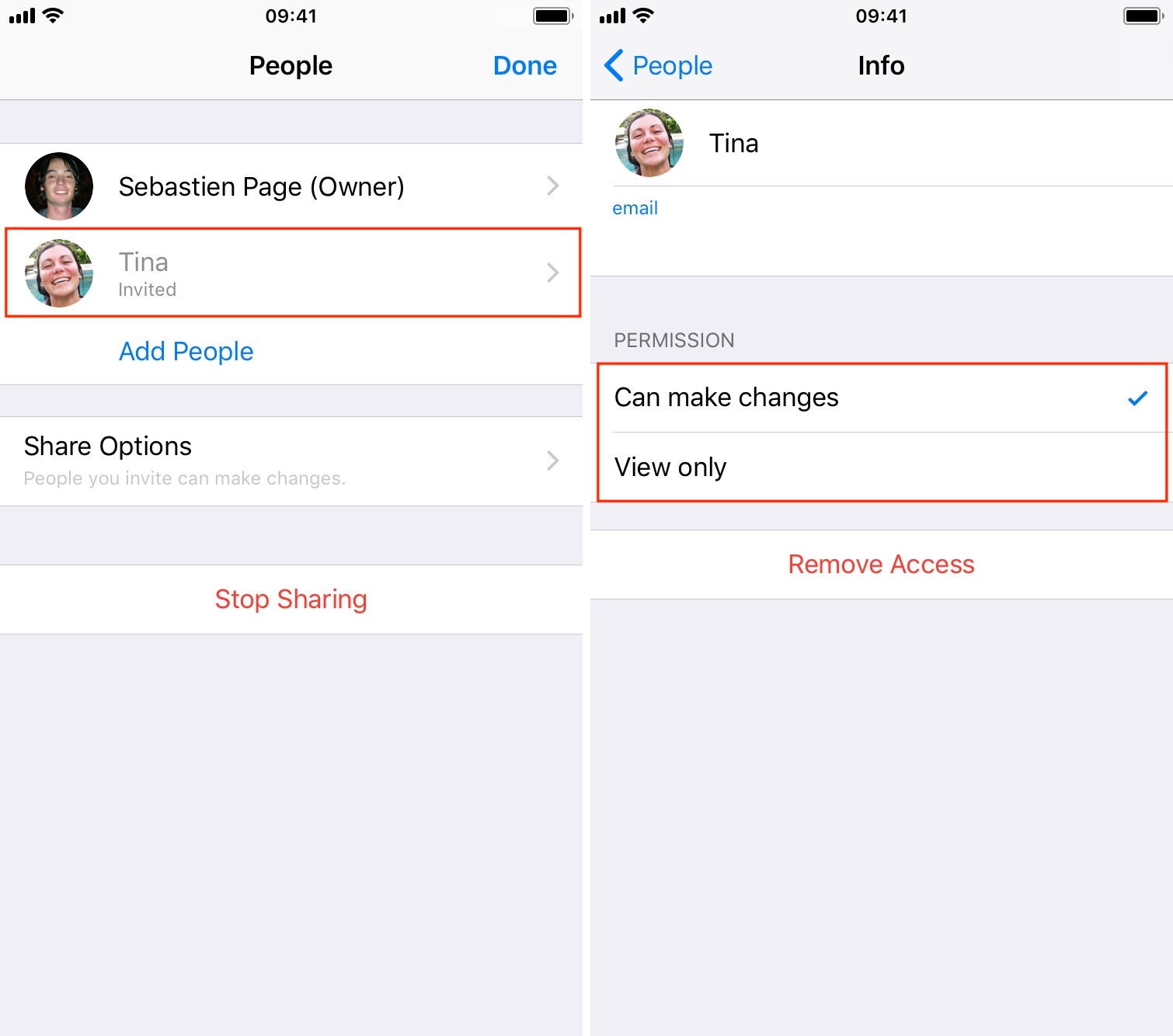Puede compartir archivos de la unidad iCloud con otras personas para darles acceso básico al documento o para permitirles colaborar y editar el documento. Este intercambio puede iniciarse a través de su iPhone, iPad, Mac, o incluso desde iCloud.com utilizando cualquier navegador web.
En este tutorial, aprenderemos cómo compartir archivos y documentos de la unidad iCloud, cómo editar permisos para archivos compartidos y cómo revocar el acceso a documentos compartidos. Veremos cómo hacer todo eso en iOS, Mac y desde iCloud.com.
Una de las ventajas de ser un usuario de Apple cuando se utiliza el uso compartido de archivos de la unidad iCloud es que se puede pasar de una plataforma a otra sin problemas. Por ejemplo, puedes empezar a compartir un documento desde tu iPhone, editar los permisos de archivo más tarde desde un Mac y revocar el acceso al archivo desde iCloud.com. Cada cambio realizado en una plataforma se transfiere automáticamente a las demás.
También hay que tener en cuenta que tendrá que tener un ID de Apple. Si la persona está abriendo el archivo en iPhone, iPad o Mac, el archivo se descargará localmente en su unidad iCloud. Si la persona está accediendo al archivo desde la web, primero tendrá que iniciar sesión en iCloud.com para recuperar el archivo
.
Cómo compartir documentos en la unidad iCloud en iPhone y iPad
Tabla y sumario del artículo
- Cómo compartir documentos en la unidad iCloud en iPhone y iPad
- Cómo editar los permisos de los documentos compartidos de la unidad iCloud en iPhone y iPad
- Cómo compartir documentos en la unidad iCloud en iPhone y iPad
- Cómo editar los permisos de los documentos compartidos de la unidad iCloud en iPhone y iPad
- Cómo compartir documentos en la unidad iCloud en iPhone y iPad
- Cómo editar los permisos de los documentos compartidos de la unidad iCloud en iPhone y iPad
Las siguientes capturas de pantalla fueron tomadas en un iPhone, pero los pasos son idénticos en el iPad.
1) Busque el documento que desea compartir en la aplicación iCloud Drive en su iPhone o iPad.
2) Puntee en el botón Seleccionar y, a continuación, puntee en el documento que desea compartir para seleccionarlo.
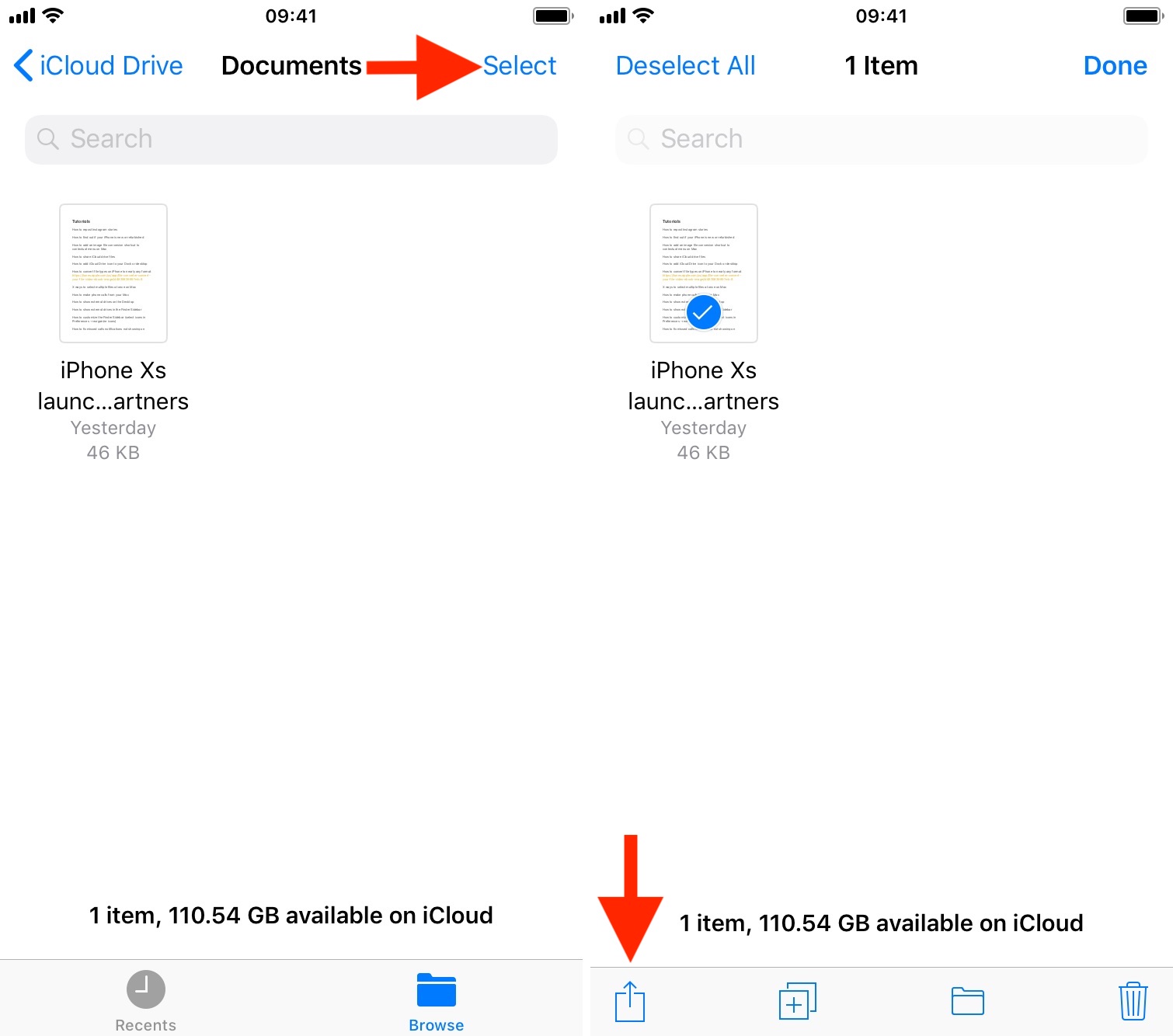
3) Pulse sobre el icono de la flecha y seleccione Añadir personas en las opciones de uso compartido.
4) Elija cómo desea compartir este documento. Para este tutorial, compartiremos el documento por correo electrónico. También puede ajustar las Opciones de compartición , también conocidas como permisos, durante este paso, pero veremos más en esto a continuación.
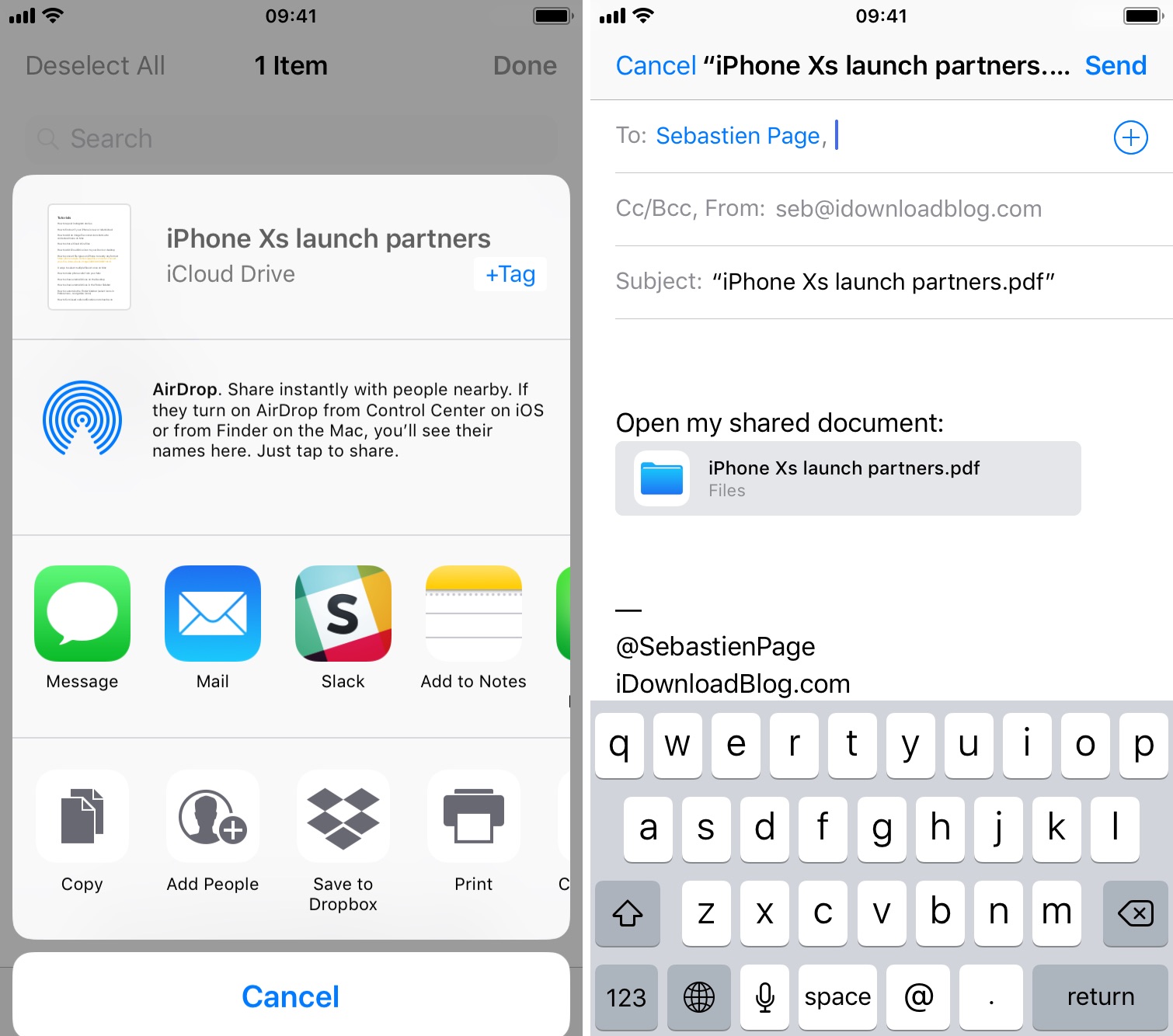
5) Introduzca la dirección de correo electrónico del destinatario y pulse Enviar . La persona con la que compartes esto recibirá un enlace desde el que podrá acceder al documento.
6) Si necesita compartir con más personas en algún momento, simplemente siga los pasos 1 a 3 anteriores y seleccione Añadir personas .
Cómo editar los permisos de los documentos compartidos de la unidad iCloud en iPhone y iPad
De forma predeterminada, los documentos de la unidad iCloud están configurados para que sólo puedan acceder a ellos las personas a las que usted invite, y estas personas también pueden realizar cambios en los documentos. Puede cambiar estos permisos.
1) Siga los pasos 1 a 3 de la sección anterior. Verá a las personas con las que está compartiendo el documento. Desde allí puedes cambiar los permisos para cada individuo, o para todos con los que estés compartiendo.
2) Para cambiar los permisos de un individuo, seleccione a esta persona y seleccione Ver sólo o Puede hacer cambios .
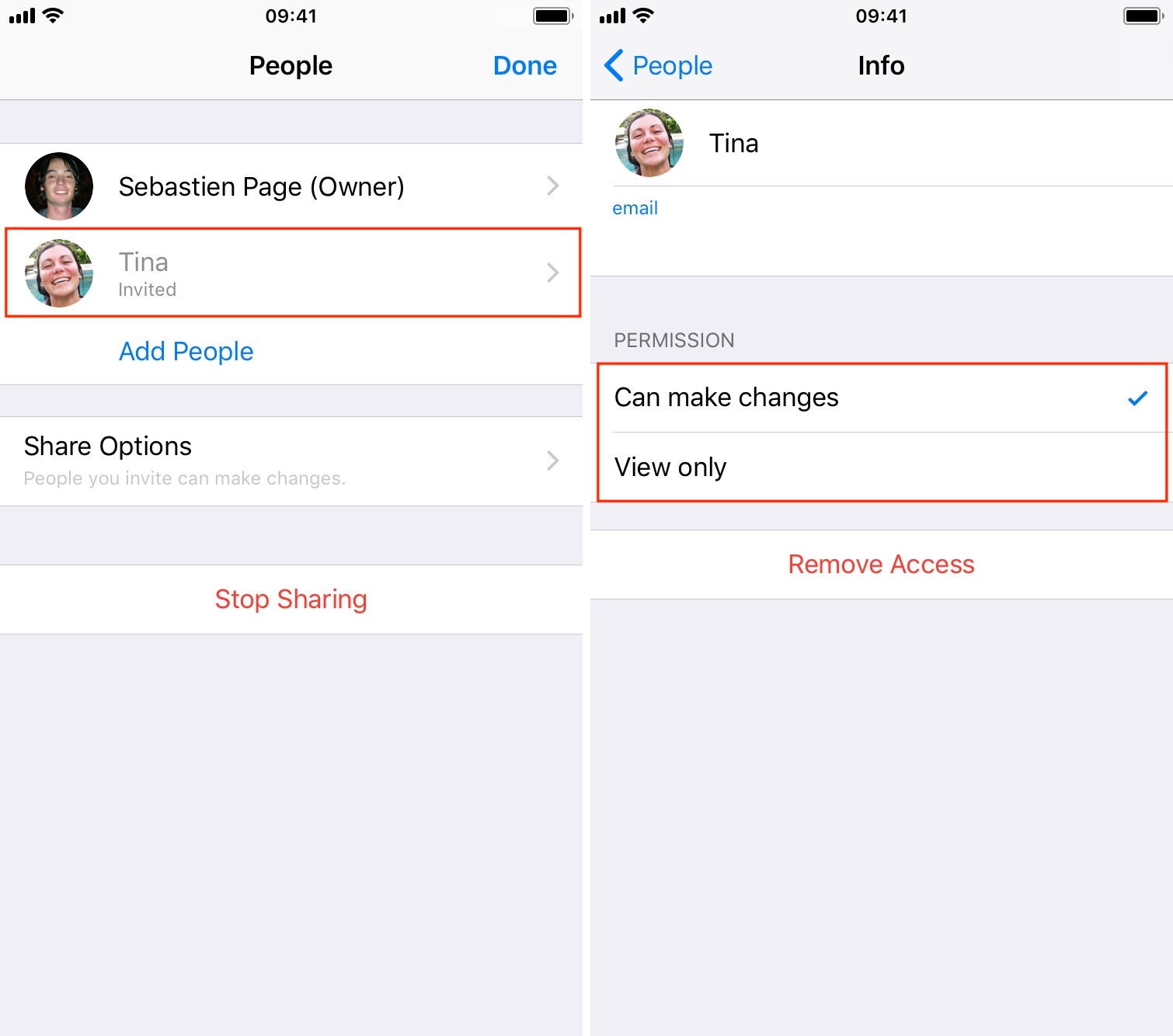
3) Para cambiar los permisos generales de los archivos, puntee en Opciones de uso compartido y, a continuación, seleccione entre las opciones disponibles quiénes pueden acceder (sólo las personas a las que invita o cualquiera que tenga el enlace) y los permisos de los archivos (Puede realizar cambios o Ver sólo).
Puede compartir archivos de la unidad iCloud con otras personas para darles acceso básico al documento o para permitirles colaborar y editar el documento. Este intercambio puede iniciarse a través de su iPhone, iPad, Mac, o incluso desde iCloud.com utilizando cualquier navegador web.
En este tutorial, aprenderemos cómo compartir archivos y documentos de la unidad iCloud, cómo editar permisos para archivos compartidos y cómo revocar el acceso a documentos compartidos. Veremos cómo hacer todo eso en iOS, Mac y desde iCloud.com.
Una de las ventajas de ser un usuario de Apple cuando se utiliza el uso compartido de archivos de la unidad iCloud es que se puede pasar de una plataforma a otra sin problemas. Por ejemplo, puedes empezar a compartir un documento desde tu iPhone, editar los permisos de archivo más tarde desde un Mac y revocar el acceso al archivo desde iCloud.com. Cada cambio realizado en una plataforma se transfiere automáticamente a las demás.
También hay que tener en cuenta que tendrá que tener un ID de Apple. Si la persona está abriendo el archivo en iPhone, iPad o Mac, el archivo se descargará localmente en su unidad iCloud. Si la persona está accediendo al archivo desde la web, primero tendrá que iniciar sesión en iCloud.com para recuperar el archivo
.
Cómo compartir documentos en la unidad iCloud en iPhone y iPad
Las siguientes capturas de pantalla fueron tomadas en un iPhone, pero los pasos son idénticos en el iPad.
1) Busque el documento que desea compartir en la aplicación iCloud Drive en su iPhone o iPad.
2) Puntee en el botón Seleccionar y, a continuación, puntee en el documento que desea compartir para seleccionarlo.
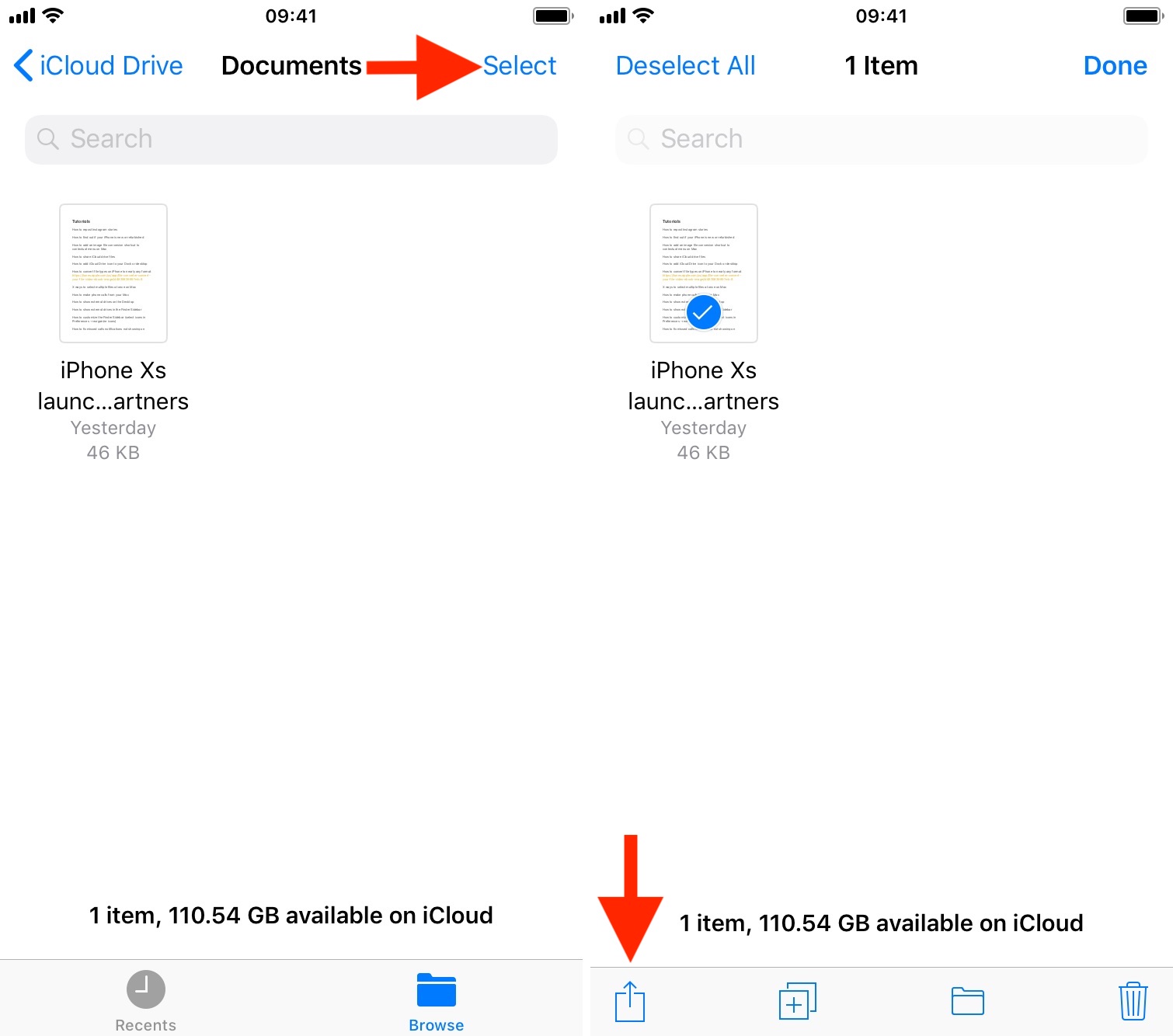
3) Pulse sobre el icono de la flecha y seleccione Añadir personas en las opciones de uso compartido.
4) Elija cómo desea compartir este documento. Para este tutorial, compartiremos el documento por correo electrónico. También puede ajustar las Opciones de compartición , también conocidas como permisos, durante este paso, pero veremos más en esto a continuación.
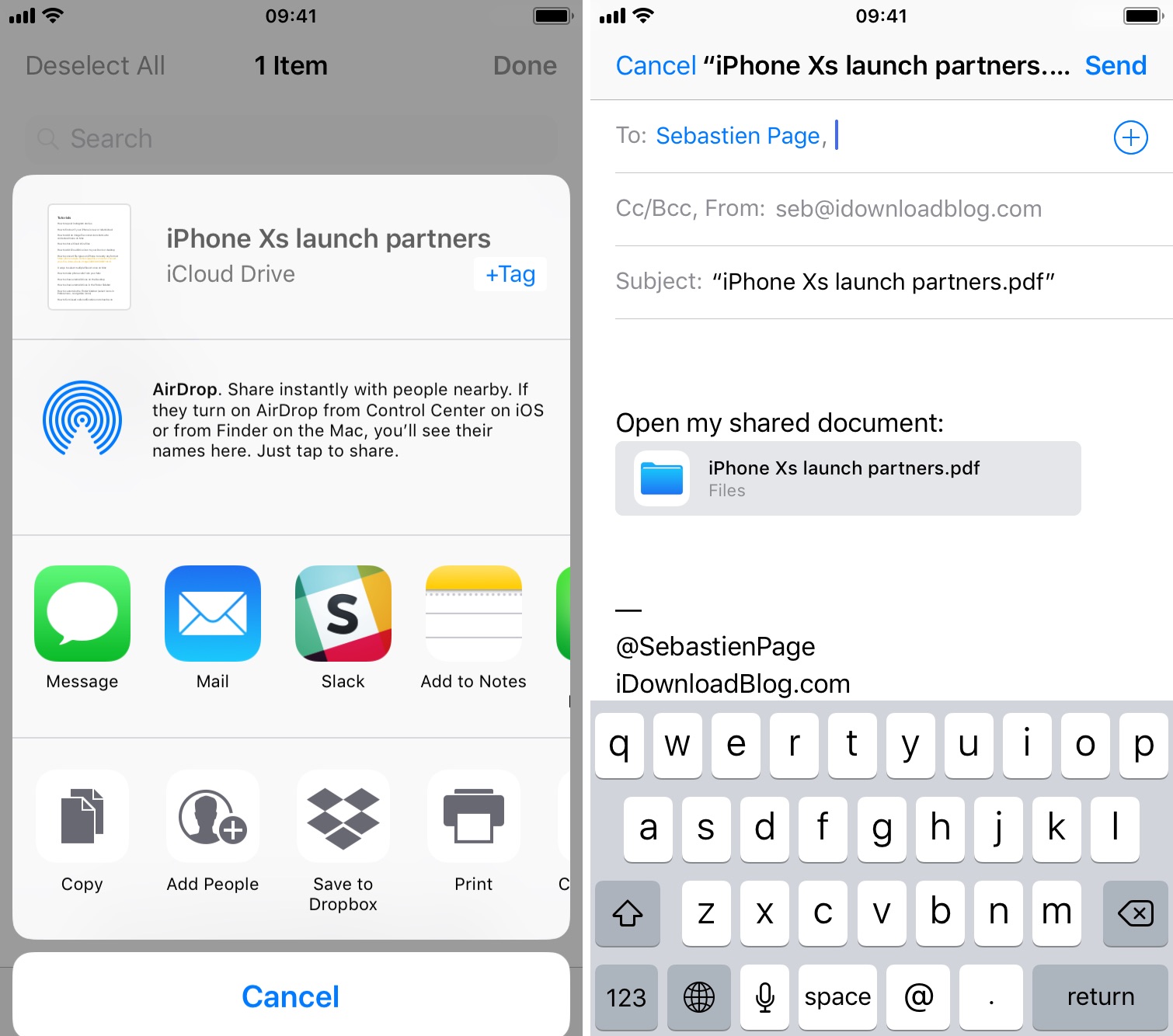
5) Introduzca la dirección de correo electrónico del destinatario y pulse Enviar . La persona con la que compartes esto recibirá un enlace desde el que podrá acceder al documento.
6) Si necesita compartir con más personas en algún momento, simplemente siga los pasos 1 a 3 anteriores y seleccione Añadir personas .
Cómo editar los permisos de los documentos compartidos de la unidad iCloud en iPhone y iPad
De forma predeterminada, los documentos de la unidad iCloud están configurados para que sólo puedan acceder a ellos las personas a las que usted invite, y estas personas también pueden realizar cambios en los documentos. Puede cambiar estos permisos.
1) Siga los pasos 1 a 3 de la sección anterior. Verá a las personas con las que está compartiendo el documento. Desde allí puedes cambiar los permisos para cada individuo, o para todos con los que estés compartiendo.
2) Para cambiar los permisos de un individuo, seleccione a esta persona y seleccione Ver sólo o Puede hacer cambios .
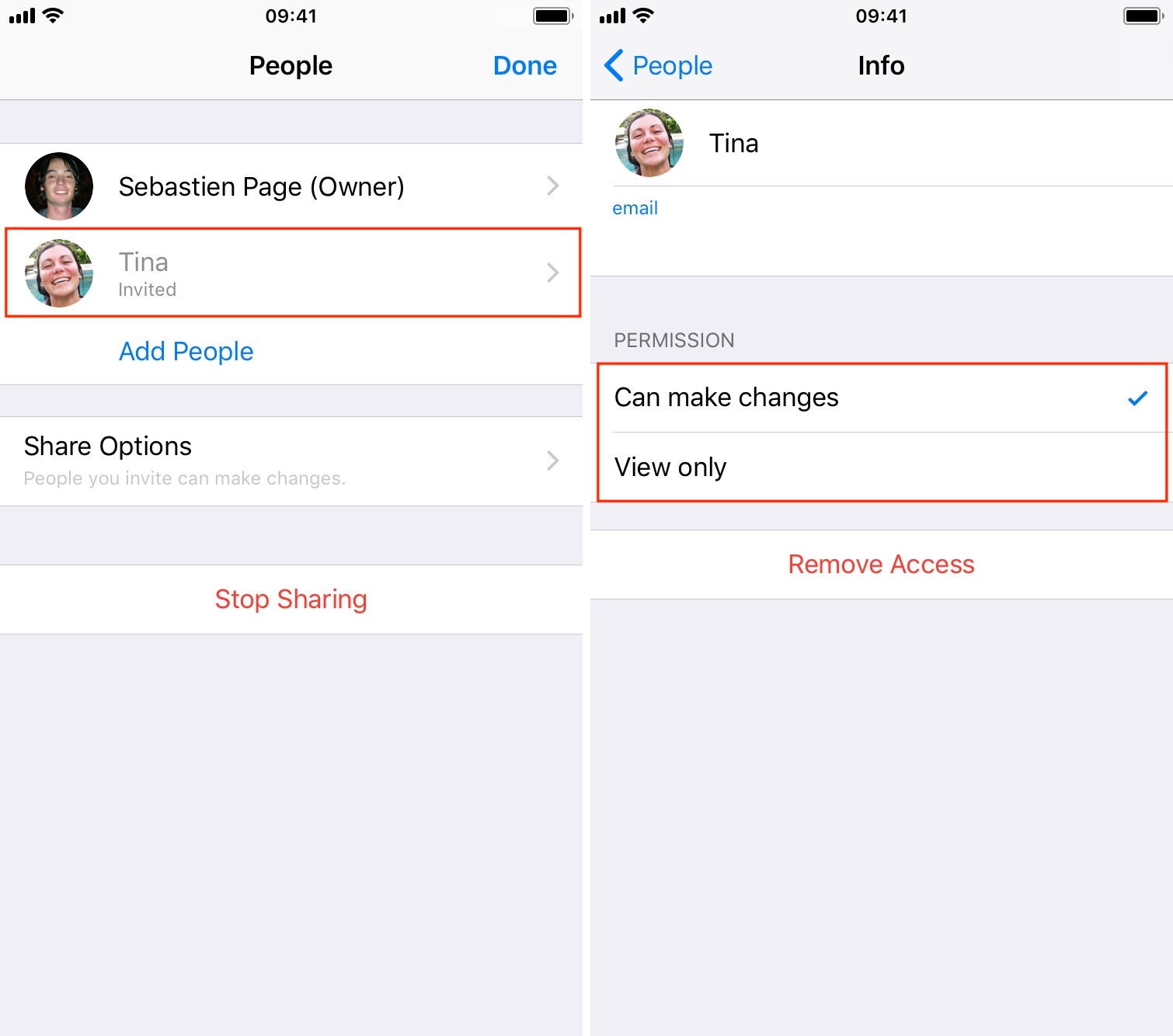
Puede compartir archivos de la unidad iCloud con otras personas para darles acceso básico al documento o para permitirles colaborar y editar el documento. Este intercambio puede iniciarse a través de su iPhone, iPad, Mac, o incluso desde iCloud.com utilizando cualquier navegador web.
En este tutorial, aprenderemos cómo compartir archivos y documentos de la unidad iCloud, cómo editar permisos para archivos compartidos y cómo revocar el acceso a documentos compartidos. Veremos cómo hacer todo eso en iOS, Mac y desde iCloud.com.
Una de las ventajas de ser un usuario de Apple cuando se utiliza el uso compartido de archivos de la unidad iCloud es que se puede pasar de una plataforma a otra sin problemas. Por ejemplo, puedes empezar a compartir un documento desde tu iPhone, editar los permisos de archivo más tarde desde un Mac y revocar el acceso al archivo desde iCloud.com. Cada cambio realizado en una plataforma se transfiere automáticamente a las demás.
También hay que tener en cuenta que tendrá que tener un ID de Apple. Si la persona está abriendo el archivo en iPhone, iPad o Mac, el archivo se descargará localmente en su unidad iCloud. Si la persona está accediendo al archivo desde la web, primero tendrá que iniciar sesión en iCloud.com para recuperar el archivo
.
Cómo compartir documentos en la unidad iCloud en iPhone y iPad
Las siguientes capturas de pantalla fueron tomadas en un iPhone, pero los pasos son idénticos en el iPad.
1) Busque el documento que desea compartir en la aplicación iCloud Drive en su iPhone o iPad.
2) Puntee en el botón Seleccionar y, a continuación, puntee en el documento que desea compartir para seleccionarlo.
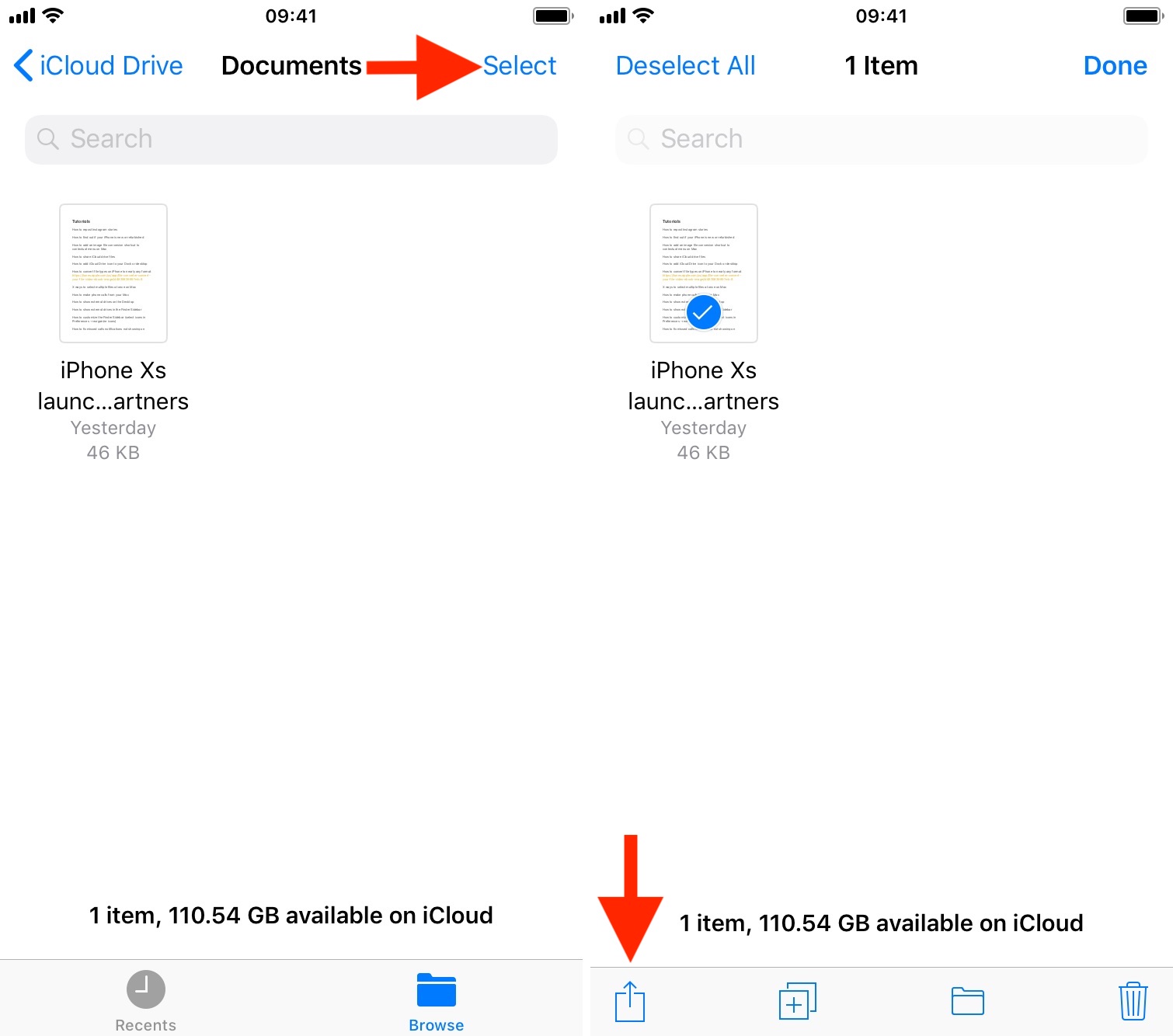
3) Pulse sobre el icono de la flecha y seleccione Añadir personas en las opciones de uso compartido.
4) Elija cómo desea compartir este documento. Para este tutorial, compartiremos el documento por correo electrónico. También puede ajustar las Opciones de compartición , también conocidas como permisos, durante este paso, pero veremos más en esto a continuación.
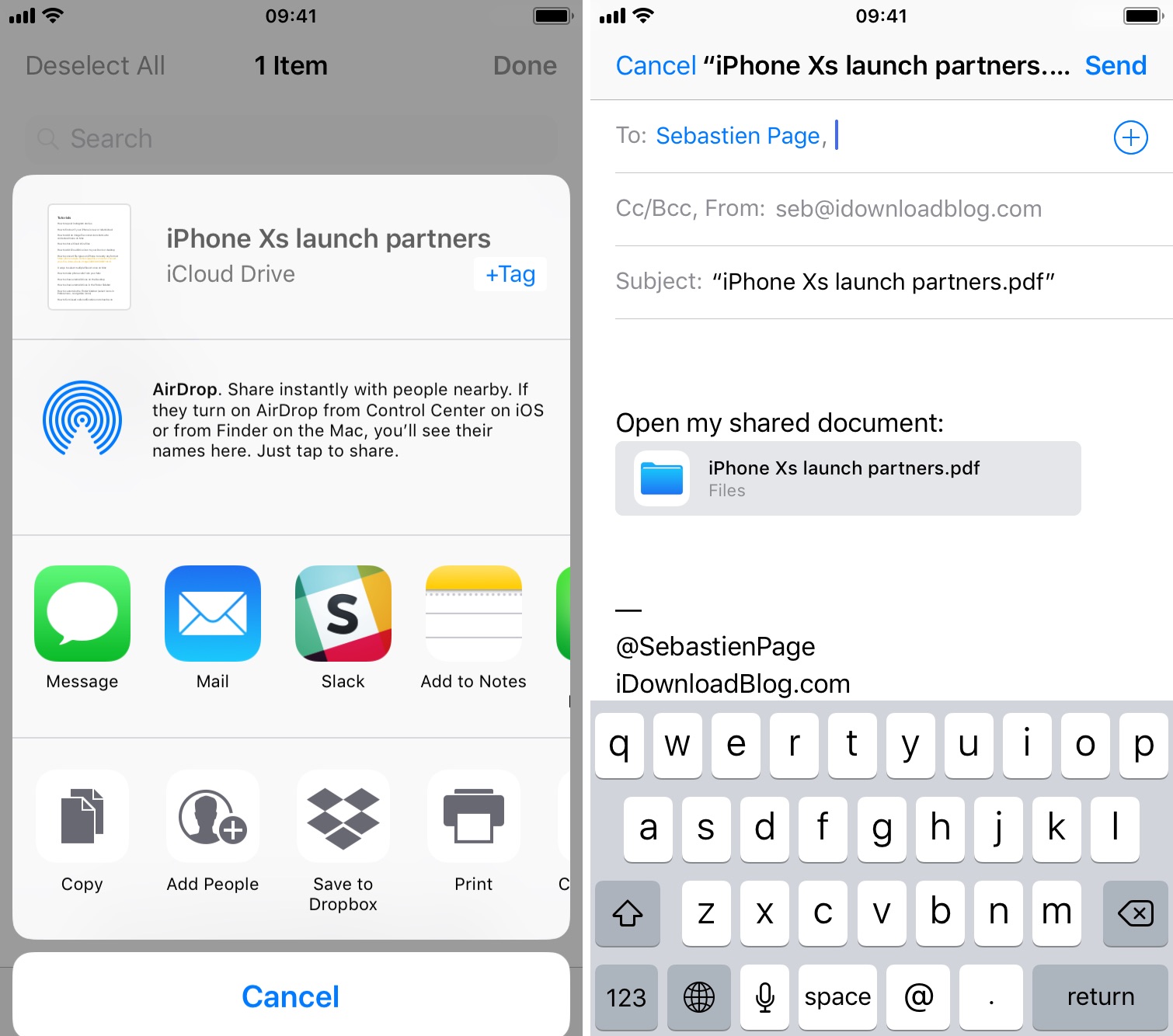
5) Introduzca la dirección de correo electrónico del destinatario y pulse Enviar . La persona con la que compartes esto recibirá un enlace desde el que podrá acceder al documento.
6) Si necesita compartir con más personas en algún momento, simplemente siga los pasos 1 a 3 anteriores y seleccione Añadir personas .
Cómo editar los permisos de los documentos compartidos de la unidad iCloud en iPhone y iPad
De forma predeterminada, los documentos de la unidad iCloud están configurados para que sólo puedan acceder a ellos las personas a las que usted invite, y estas personas también pueden realizar cambios en los documentos. Puede cambiar estos permisos.
1) Siga los pasos 1 a 3 de la sección anterior. Verá a las personas con las que está compartiendo el documento. Desde allí puedes cambiar los permisos para cada individuo, o para todos con los que estés compartiendo.
2) Para cambiar los permisos de un individuo, seleccione a esta persona y seleccione Ver sólo o Puede hacer cambios .